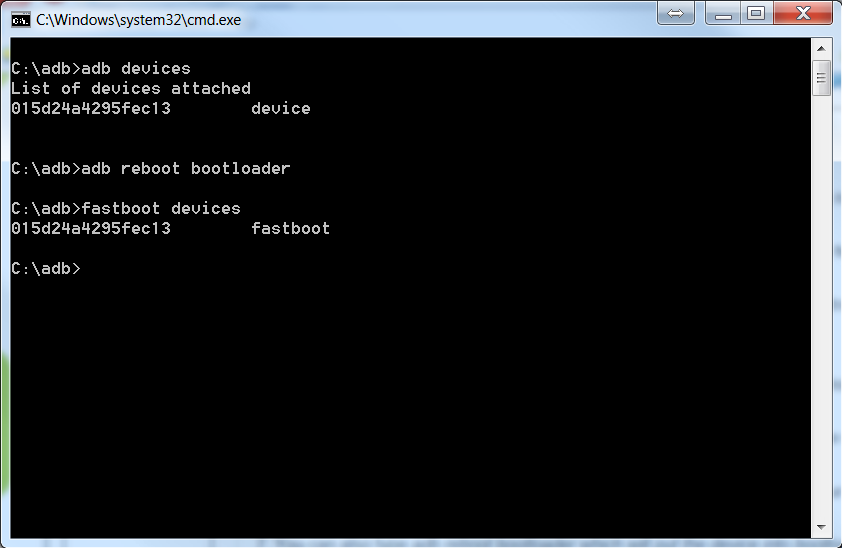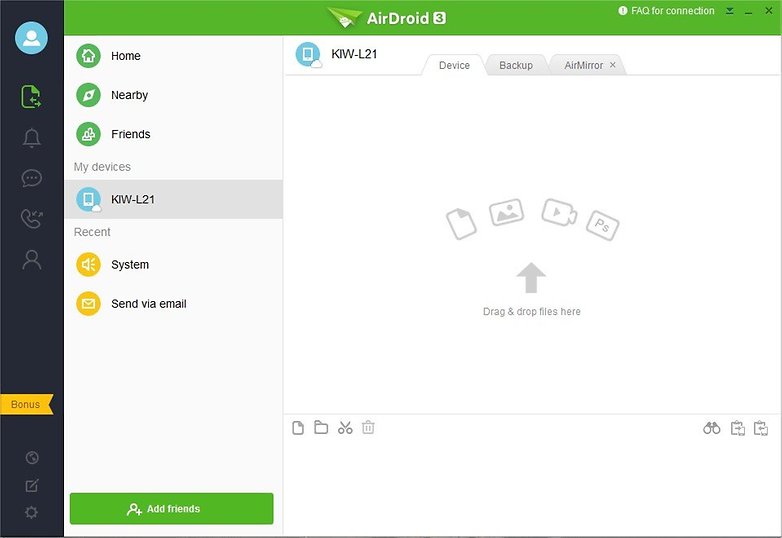Odzyskaj dane ze zniszczonego lub uszkodzonego Androida
Oto stało się coś najgorszego, Twój Android nagle przestał działać! Czy to z powodu upadku, zalania wodą czy jakiejś usterki, właśnie straciłeś wszystkie dane i zdjęcia. Ale czy na pewno?
Istnieje kilka aplikacji, które mogą pomóc Ci odzyskać dane, bez konieczności oddawania telefonu do serwisu. Plus zaoszczędzisz w ten sposób kilka złotych!
Dowiedz się, jak odzyskać dane z uszkodzonego lub zniszczonego Androida:
Odzyskiwanie danych z uszkodzonego Androida
Skoro czytasz ten poradnik, to prawdopodobnie niestety potrzebujesz pomocy w odzyskaniu swoich danych z Androida. Co się z nim stało, tego wiedzieć nam nie trzeba. Natomiast Ty musisz wiedzieć, że pomimo szczerych chęci i najlepszych narzędzi, nie wszystkie dane będą do uratowania bez fachowej pomocy.
Jeśli odzyskasz tylko część danych, a potrzebujesz wszystkich, nie zwlekaj z oddaniem telefonu do profesjonalnego serwisu! Czas w takich wypadkach zwykle działa na naszą niekorzyść, gdyż uszkodzenia mogą się powiększać lub odzyskanie danych staje się coraz trudniejsze.
W poniższym poradniku pokażemy, jak uratować dane i zdjęcia z Androida przy pomocy kilku programów, które warto mieć zainstalowane nawet wcześniej na swoim urządzeniu. Jednak zawsze będziemy do tego celu potrzebowali także komputera i kabla, aby połączyć oba sprzęty.
Jak odzyskać dane z uszkodzonego lub zniszczonego Androida przy pomocy komputera:
1. Musimy aktywować tryb debugowania dla USB w ustawieniach Androida.
2. Po podłączeniu USB do komputera odnajdujemy dane, wcześniej niedostępne na naszym Androidzie.
3. Kopiujemy dane i gotowe!
Android czasami nie może odnaleźć niektórych danych z powodu błędów w indeksowaniu lub problemów z oprogramowaniem, lecz o ile nie zostały one usunięte, wszystkie nadal są w naszym urządzeniu.
Jeśli Twój Android nie jest w stanie aktywować trybu debugowania:
W takim wypadku, najlepiej zerknąć na stronę producenta czy nie udostępnia on darmowej wersji programu, który pozwoli na obejście tego problemu. Jeśli nie, to niestety procedura jest bardziej skomplikowana:
1. Należy zainstalować program, który umożliwi Fastboot na komputerze.
2. Po podłączeniu Androida do komputera uruchomić Recovery Mode.
3. Przy użyciu linii komend, musimy przenieść dane na komputer.
4. Gotowe!
Sposób ten jest skomplikowany i może wymagać trochę nauki (chociażby komend potrzebnych do zgrania plików, każde urządzenie może w tym przypadku działać trochę inaczej), lecz jest on często używany w salonach naprawczych i ma bardzo dużą szansę powodzenia.
Jeśli Twój Android nie reaguje na dotyk:
Prawdopodobnie nie działa matryca dotykowa, która pozwala nam na normalne użytkowanie urządzenia przy pomocy palców. Łatwo można to obejść podłączając myszkę do naszego Androida (musimy jednak posiadać specjalną myszkę do której można podłączyć USB) lub używając jednego z programów poniżej.
Jeśli w Twoim Androidzie przestał działać wyświetlacz:
Jest to o tyle skomplikowana sytuacja, że bez wcześniejszego zainstalowania odpowiedniej aplikacji nie uda nam się uzyskać dostępu.
Jednak wystarczy zainstalować jeden z programów podanych na końcu poradnika, aby nie musieć martwić się tym problemem! Poniżej opiszemy sposób działania jednego z nich, są one na tyle podobne, że łatwo się rozeznać, jak się nimi posługiwać dzięki temu opisowi.
Do przykładu posłuży nam narzędzie AirDroid:
1. Zainstaluj AirDroid na komputerze oraz na Androidzie.
2. Sparuj oba urządzenia przy pomocy kabla USB.
3. Wybierz opcję BACKUP.
4. W przypadku awarii wystarczy podpiąć urządzenie do komputera.
5. Jeśli nie działa ekran, wybierz opcję AirMirror, która wyświetli obraz z Androida na ekranie komputera. Możesz teraz działać na swoim sprzęcie bezpośrednio przez komputer.
LUB
5. Jeśli dane zostały utracone, ale na komputerze została zrobiona kopia zapasowa, wystarczy wybrać opcję RECOVERY FROM BACKUP.
6. Gotowe! Właśnie udało Ci się samodzielnie odzyskać dane.
Pamiętaj jednak, żeby na przyszłość uważać z tak delikatnymi urządzeniami i nie dopuścić do ich ponownego uszkodzenia. Oraz aby robić często kopie zapasowe, na przykład raz w tygodniu! Dzięki temu, będzie co odzyskiwać przy pomocy programu takeigo jak AirDroid.

Wondershare MobileGo
Aplikacja Wondershare MobileGo pozwoli Ci zachować spokój o dane przechowywane na urządzeniu z Androidem. Wystarczy zainstalować go na komputerze, a następnie sparować z Androidem, aby kopie zapasowe wybranych przez Ciebie danych, były na bieżąco przesyłane do sparowanego urządzenia.

AirDroid – Android on Computer
AirDroid to program, który pomoże Ci w obsłudze Androida przy pomocy komputera. Zawiera on wiele przydatnych funkcji, między innymi przyspieszy działanie Twojego urządzenia, pozwoli na synchronizację danych i tworzenie kopii zapasowej na dysku komputera.

Vysor – Android control on PC
Vysor pozwoli Ci na odtwarzanie zawartości Twojego Androida na komputerze. Używaj aplikacji, graj w gry dla Androida, używaj myszy i klawiatury do obsługi swojego urządzenia. Możesz także przerzucić obraz z Androida na ekran Twojego laptopa! Jest to naprawdę przydatne do prowadzenia prezentacji czy szkoleń z obsługi urządzeń z Androidem.